Resumen
Actualización: Deje de recibir mensajes de error y ralentice su sistema con nuestra herramienta de optimización. Consíguelo ahora en este enlace
Cuando escribe en el cuadro de búsqueda del Explorador de archivos de Windows, aparece una lista de sugerencias debajo del cuadro. Estas sugerencias provienen del historial de búsquedas anteriores que has realizado.
Esto puede ser útil para hacer búsquedas más rápidas y fáciles, pero es posible que desee eliminar este historial. Otros miembros de la familia pueden estar usando la misma computadora y no quieres que vean lo que estás buscando. Le mostraremos cómo eliminar ciertos términos del historial de búsqueda del Explorador y cómo eliminar el historial completo en Windows 7, 8 y 10.
En este artículo, llamaremos al programa «Explorador de archivos», aunque se ha llamado «Explorador de Windows» en Windows 7. El siguiente procedimiento funcionará para ambos.
Borrar el Historial del Explorador de archivos con Opciones de Carpeta
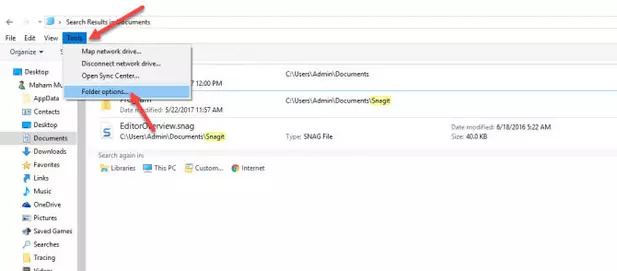
Puede eliminar manualmente el historial del explorador de archivos yendo a las opciones de carpeta. Esto eliminará todo el historial anterior.
- Abra el Explorador de archivos de Windows, vaya a la pestaña Herramientas en la parte superior de la ventana y seleccione Opciones de carpeta de la lista.
- Esto abrirá un nuevo cuadro de diálogo de Opciones de carpeta. En la parte inferior de la ventana verá una opción llamada Borrar historial del Explorador de archivos, haga clic en el botón Borrar y presione Aceptar para aceptar los cambios.
Todo el historial anterior que se haya guardado desaparecerá, y la próxima vez que toque el cuadro de búsqueda, se guardará de nuevo como historial del explorador de archivos. Esté doblemente seguro antes de eliminar el historial, ya que no le pedirá confirmación.
Utilice el método Shift + Delete
Al igual que la combinación de teclas Shift+Delete en los navegadores, la misma combinación de teclas puede eliminar entradas individuales en el historial del explorador de archivos.
Actualización de diciembre de 2021:
Ahora puede evitar problemas de PC utilizando esta herramienta, como protegerlo contra la pérdida de archivos y el malware. Además, es una excelente manera de optimizar su computadora para obtener el máximo rendimiento.El programa corrige errores comunes que pueden ocurrir en sistemas Windows con facilidad, sin necesidad de horas de solución de problemas cuando tiene la solución perfecta a su alcance:
- Paso 1: Descargue la herramienta Optimizador de Reparación de PC & (Windows 10, 8, 7, XP, Vista-Microsoft Gold Certified).
- Paso 2: Haga clic en «Iniciar escaneo» para encontrar problemas del registro de Windows que podrían estar causando problemas en la PC.
- Paso 3: Haga clic en «Reparar todo» para solucionar todos los problemas.

- Abrir el explorador de archivos. No importa en qué carpeta lo abra, porque el historial no es específico de la carpeta.
- Haga clic en la barra de búsqueda y espere a que aparezca la lista de entradas en su historial de búsqueda.
- Utilice las teclas de flecha o el ratón para resaltar una entrada.
- Una vez que se resalta un elemento, presione Mayús+Borrar para eliminarlo.
Eliminar el historial del Explorador de archivos mediante el Registro de Windows

Puede realizar un pequeño cambio en el registro y restablecer el historial de búsqueda del explorador de archivos.
- Pulse la combinación de teclas Ganancia + R para abrir el campo» Ejecutar».
Escriba » regedit «en el campo» ejecutar «y presione la tecla» Entrar».
Ir a este lugar en el registro de apertura editor:
Computer\HKEY_CURRENT_USER\Software\Microsoft\Windows\CurrentVersion\Explorer\WordWheelQuery - Borre todo bajo el botón «WorldWheelQuery».
Haga clic con el botón derecho en la barra de tareas y seleccione Administrador de tareas en el menú contextual. - En la ficha Proceso, busque el Explorador de Windows.
- Selecciónelo y haga clic en el botón «Reiniciar» en la esquina inferior derecha.
- El historial de búsqueda en el explorador de archivos debe eliminarse.
Desactivar el Historial de búsqueda del Explorador de Archivos
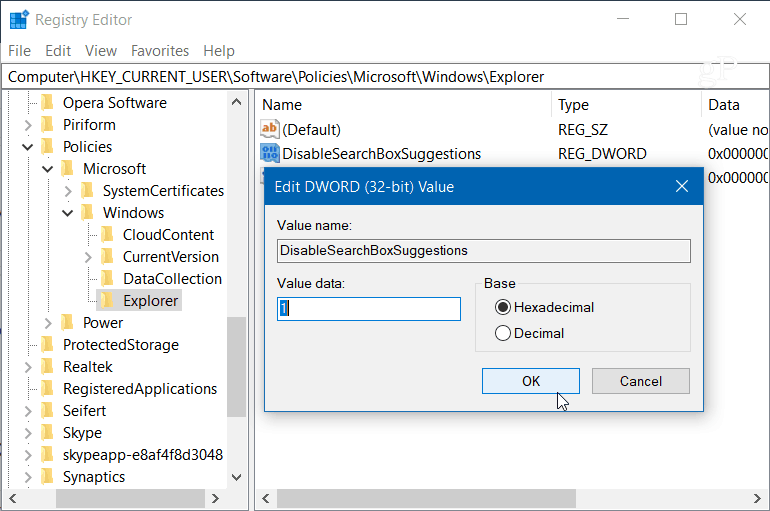
Si no quieres eliminar tu historial de forma permanente, puedes desactivarlo por completo para que ya no haga un seguimiento de tus búsquedas. En Windows 10 Pro, puede deshabilitar el Historial de búsqueda de directivas de grupo, pero para Windows 10 Home, deberá realizar algunos ajustes del registro.
- Presione la tecla Windows + R y escriba: regedit en la línea Ejecutar y presione Entrar, o haga clic en Aceptar.
- Luego vaya a la siguiente ubicación :
- HKEY_CURRENT_USER \ Software \ Policies \ Microsoft \ Windows \ Explorer
- Haga clic con el botón derecho en el panel derecho y cree un nuevo valor DWORD (32 bits), asígnele el nombre DisableSearchBoxSuggestions y establézcalo en 1.
Cuando haya terminado, cierre el registro y debe cerrar la sesión o reiniciar el sistema antes de que pueda ver el cambio. En el Explorador de archivos, ya no se ve el historial de búsquedas anteriores. Si desea activarlos más tarde, simplemente regrese y cambie el valor de DisableSearchBoxSuggestions a 0.
https://www.groovypost.com/howto/clear-disable-windows-10-file-explorer-search-history/
RECOMENDADO: Haga clic aquí para solucionar errores de Windows y optimizar el rendimiento del sistema

CCNA, Desarrollador Web, Solucionador de problemas de PC
Soy un entusiasta de la informática y un profesional de TI en ejercicio. Tengo años de experiencia a mis espaldas en programación de computadoras, solución de problemas de hardware y reparación. Me especializo en Desarrollo Web y Diseño de Bases de Datos. También tengo una certificación CCNA para el Diseño de Redes y la Resolución de problemas.